Bygg en agent for å automatisere forretningsprosessen (forhåndsversjon)
[Denne artikkelen inneholder dokumentasjon for forhåndsversjonen og kan bli endret.]
Agentverktøyet i Power Apps gjør det mulig for organisasjoner å gå over til den kunstige intelligensens tidsalder ved å bruke kunnskapen, logikken og handlingene til en app for å opprette Copilot-agenter. Disse agentene håndterer daglige oppgaver, strømlinjeformer prosesser, forbedrer produktiviteten og optimaliserer den generelle forretningseffektiviteten. Se denne korte videoen for å se hvordan du bygger en agent:
Utviklere kan enkelt lage agenter som automatiserer prosesser i eksisterende lerretsapper. Agentverktøy bruker metadataene for appen og ønsket agentmål til å generere en omfattende, trinnvis prosess. Denne prosessen kombineres deretter med uttrukne ferdigheter fra appen, noe som resulterer i en fullt utstyrt kopilot som tilbyr detaljerte instruksjoner og handlinger.
Etter at agenten er opprettet, kan utviklere legge til utløsere, gjøre endringer, utføre testing og publisere agenten i Microsoft Copilot Studio.
Viktig!
- Dette er forhåndsversjonsfunksjon.
- Forhåndsversjonsfunksjonene er ikke ment for produksjonsbruk og kan ha begrenset funksjonalitet. Disse funksjonene er underlagt tilleggsvilkår for bruk og er tilgjengelige før en offisielle utgivelse, slik at kunder kan få tidlig tilgang og gi tilbakemeldinger.
Opprette en agent
For å effektivisere den manuelle prosessen kan du genere en agent som replikerer trinnene du vanligvis følger for å fullføre oppgaver.
Logg på Power Apps.
Velg Apper i venstre navigasjonsrute.
Velg appen, og velg deretter Opprett agent fra appen (forhåndsversjon) på kommandolinjen. Du kan også velge Kommandoer (
 ) for appen og deretter velge Opprett agent fra app (forhåndsversjon).
) for appen og deretter velge Opprett agent fra app (forhåndsversjon).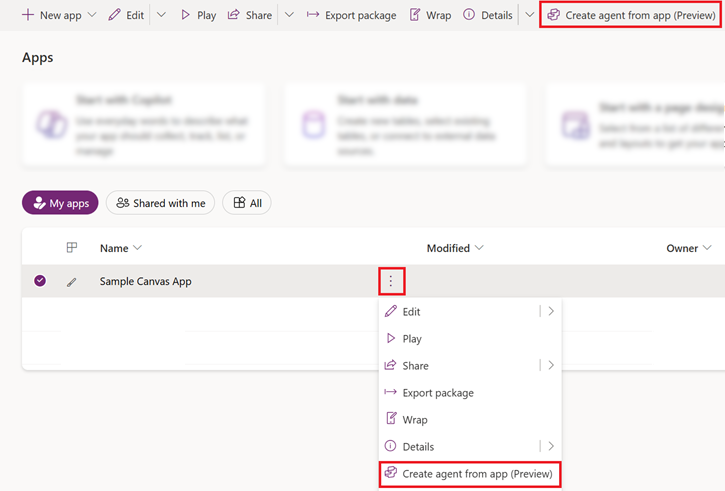
Velg et forslag, eller beskriv prosessen du vil automatisere, i tekstboksen, og velg deretter Neste.
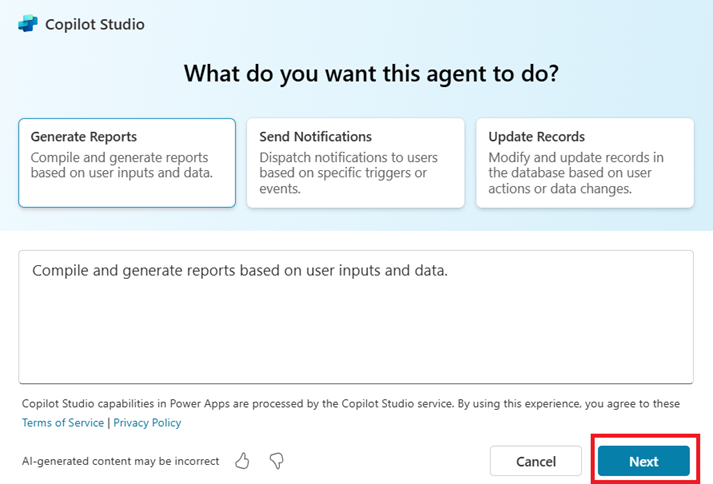
Når du velger et forslag, fylles tekstboksen ut automatisk. Du kan redigere og legge til flere detaljer om det du vil at agenten skal gjøre. Du kan forbedre agentens nøyaktighet ved å bruke enkelt, dagligdags språk og være spesifikk, for eksempel slik:
- Send utfylte kravskjemaer til databasen for behandling
- Generer rapporter for krav som er innlevert innenfor en bestemt datoperiode
Basert på forslaget eller informasjonen du oppgir for agentens mål og appens metadata, genererer agentverktøyet trinnvise instruksjoner for å erstatte den manuelle prosessen. Se gjennom instruksjonene for nøyaktighet, og gjør eventuelle nødvendige endringer.

Generer instruksjoner på nytt for å forbedre responsen
Du kan også endre beskrivelsen for bedre å representere prosessen du vil automatisere. Når du er ferdig, velger du Generer instruksjoner på nytt for å motta oppdaterte instruksjoner som samsvarer med det nye målet for agenten.
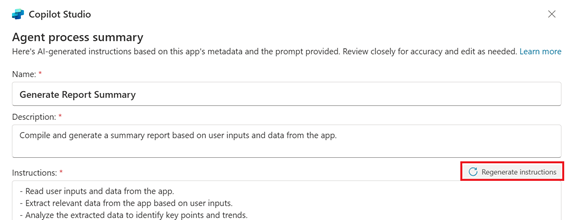
Beste fremgangsmåter
Når du redigerer instruksjonene, følger du disse forslagene:
Bruk klare og spesifikke formuleringer i instruksjonene. Eksempel: «Filtrer kravdataene ved hjelp av godkjenningsstatusen» i stedet for «Filtrer dataene».
Bekreft instruksjonene for å sikre at de når målet sitt.
Hold hver av setningene for instruksjonene relativt enkle. Hvis det er for mange detaljer og betingelser i en av setningene, kan det hende at det ikke fungerer etter hensikten.
Sørg for at den logiske flyten i instruksjonene er enkel å følge. Unngå å legge til nye instruksjoner på slutten av instruksjonssettet. Oppretthold i stedet en logisk rekkefølge ved å flytte instruksjoner.
Her er et eksempel på instruksjoner:
Les dataene fra tabellen.
Behandle dataene med ventende status.
Hvis beløpet er mindre enn $ 50, godkjenner du det automatisk og merker det som godkjent.
Oppdater tabellen med ny status.
Hvis beløpet er mer enn $ 50, men mindre enn $ 500, må du sjekke om det er en godkjent vare.
Hvis beløpet i tillegg er mer enn $ 500, oppdaterer du statusen til manuell gjennomgang.
Hvis du vil forbedre den logiske flyten i dette eksemplet, flytter du trinn #5 og #6 etter trinn #3.
Begrensninger
Hvis en datakildetilkobling ikke blir funnet, er det ikke mulig å trekke ut handlinger for appen. I slike tilfeller genererer agentverktøyet fortsatt en agent, inkludert handlingene som kan konverteres, eller ingen hvis ingen handlinger kan konverteres.
Avskrevne Excel-koblinger støttes ikke, men følgende Excel-koblinger støttes:
Agentverktøyet er bare tilgjengelig i områder der Microsoft Copilot Studios generative agenter er tilgjengelige.
Denne funksjonen er for øyeblikket bare tilgjengelig for lerretsapper.
Denne funksjonen er bare tilgjengelig på engelsk (en-US).
Gi tilbakemelding
Med mindre tilbakemelding er deaktivert av administratoren, inneholder hvert trinn i Agentverktøy en Liker-knapp (tommel opp) og en Liker ikke-knapp (tommel ned).
Etter at du har gått gjennom agentens svar, kan du også gi tilbakemelding med egne ord. Velg Send inn når du er ferdig.